メーリングリストから退会する方法
製品またはサービスにサインアップするたびにメールアドレスを使用すると、多くの場合、アドレスは自動メーリングリストに追加されます。最終的に起こることは、ベンダーからの更新とニュースレターであなたのメールアドレスがスパムされることです。たとえば、LinkedInは、潜在的な仕事の機会をチェックするように要求する毎週のメールを大量に送信することで有名です。
ありがたいことに、次のような人気のあるウェブメールサービスOutlook.comとGmailには、これらの未承諾メッセージの管理に役立つ組み込みツールがあります。時々、これらの電子メールのいくつかはまだ通ってしまいます。メールアドレスがデータベースから削除されるか、表示される前に自動的に削除されるようにする方法を次に示します。
受信トレイから迷惑メールを削除する
まず、ウェブメールの使用を見ていきますメーリングリストから登録解除するサービス自動化された方法。 Outlook Mailが送信者から特定の量のメールを受信していることを検出すると、メッセージの上部にリンクが表示され、 「XYZ」からのメールが多すぎますか?退会できます。
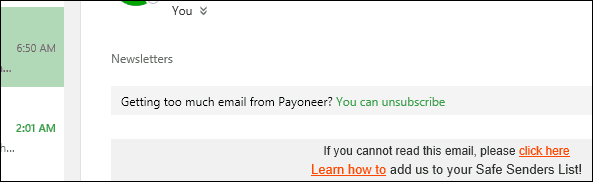
登録解除リンクをクリックすると、ポップアップが表示されますこの特定のメーリングリストから退会するかどうかを尋ねるダイアログ。以前の通信も削除したい場合は、削除するオプションもチェックできます。
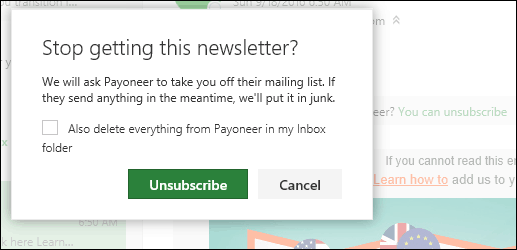
購読を解除するオプションが表示されない場合、送信者はメッセージにメーリングリストから手動で購読を解除するオプションを含めることができます。これは通常、メッセージの下部にあります。
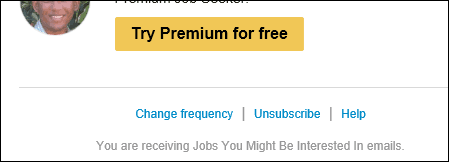
クリックすると、次のページに移動しますメールの送信方法に関するオプションを選択できます。以下の3つの例は、取得する必要があるものです。何も選択しなくても、いつでもサービスにサインインしてから、メッセージを再度受信するオプションを再度有効にすることができます。
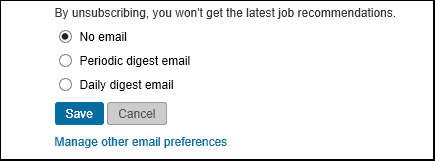
特定のサービスにサインインするとまたはソーシャルネットワークの場合、サービスの想定に基づいて更新の受信を再開します。アカウントの詳細を確認すると、そのような情報を受け取らないオプションが含まれる場合があります。
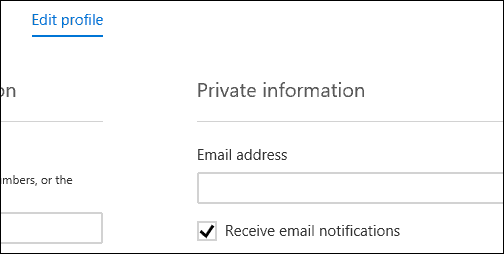
メーリングからのメッセージがたくさんある場合受信ボックス内のリストは、スイープ機能を使用して削除できます。これは、1つずつまたはバッチで削除するよりも優れています。送信者からメッセージのいずれかを選択して、コマンドバーの[スイープ]メニューをクリックします。 Sweepにはいくつかのオプションがあります。フォルダーからすべてのメッセージ、将来のメッセージを削除し、最新のメッセージを保持してから残りを削除するか、10日以上経過したメッセージを削除できます。
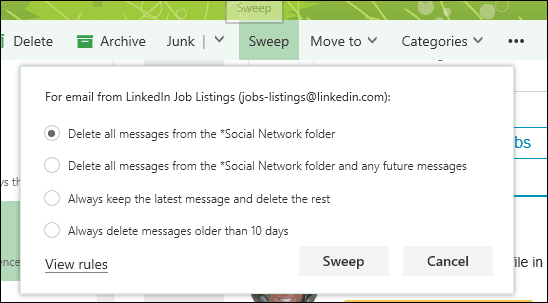
Google Mailにも同様のオプションがあります。 また、ミュートと呼ばれるオプションを選択することもできます。このオプションは、その送信者からのメッセージを受信トレイから非表示にします。また、Gmailは、バルクメールを検出し、専用のフォルダーに便利に移動するという優れた機能も備えています。ラベル機能を使用して、特定の受信者からのメッセージを管理および制御することもできます。
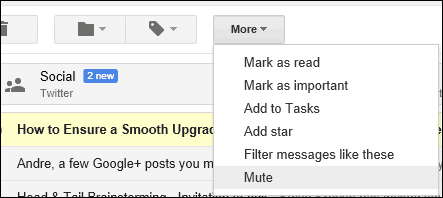
これが、受信トレイを整理する方法の概要です。以下のコメントセクションであなたの意見をお聞かせください。










コメントを残す